Se c'è una cosa che sicuramente troverai su un sistema Linux, sono i file di testo. Molti di loro. File Leggimi, file di configurazione, documenti e altro.
Il terminale Linux
- I 7 migliori emulatori di terminale per Linux
- 10 strumenti da riga di comando per l'analisi dei dati in Linux
- Scarica ora:cheat sheet SSH
- Cheat sheet sui comandi avanzati di Linux
- Esercitazioni sulla riga di comando di Linux
Il più delle volte, probabilmente apri file di testo usando un editor di testo. Ma c'è un modo più veloce e, credo, migliore per leggere i file di testo. Questo sta usando un'utilità chiamata less. Kit standard con tutte le distribuzioni Linux (almeno quelle che ho usato), less è un visualizzatore di file di testo da riga di comando con alcune utili funzioni.
Non lasciare che il fatto che sia uno strumento da riga di comando ti spaventi. less è molto facile da usare e ha una curva di apprendimento molto superficiale.
Diamo un'occhiata ad alcune delle cose che puoi fare con less .
Per iniziare
Apri una finestra di terminale e accedi a una directory contenente uno o più file di testo che desideri visualizzare. Quindi esegui il comando less filename , dove filename è il nome del file che desideri visualizzare.
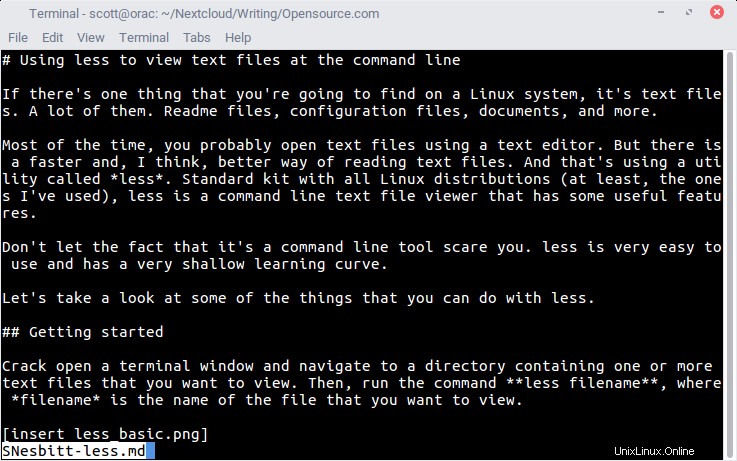
Il file prende il controllo della finestra del tuo terminale e noterai i due punti (:) nella parte inferiore della finestra. I due punti sono dove puoi digitare qualsiasi comando interno che usi con less . Maggiori informazioni su questi tra un momento.
Muoversi
È probabile che il file di testo che stai esaminando sia lungo più di un paio di righe; probabilmente è una pagina o più. Con less , puoi andare avanti nel file in alcuni modi:
- Sposta una pagina in basso premendo la barra spaziatrice o il tasto PgDn
- Scorri verso il basso di una riga alla volta premendo il tasto freccia giù
less ti consente anche di tornare indietro in un file. Per farlo, premi il tasto PgSu (per spostarsi su una pagina alla volta) o il tasto freccia Su (per spostarsi su una riga alla volta).
Trovare testo
Se hai un file di testo di grandi dimensioni o stai cercando di trovare un pezzo di testo specifico, puoi farlo facilmente in less . Per trovare una parola o una frase, premi / sulla tastiera e digita quello che vuoi trovare.
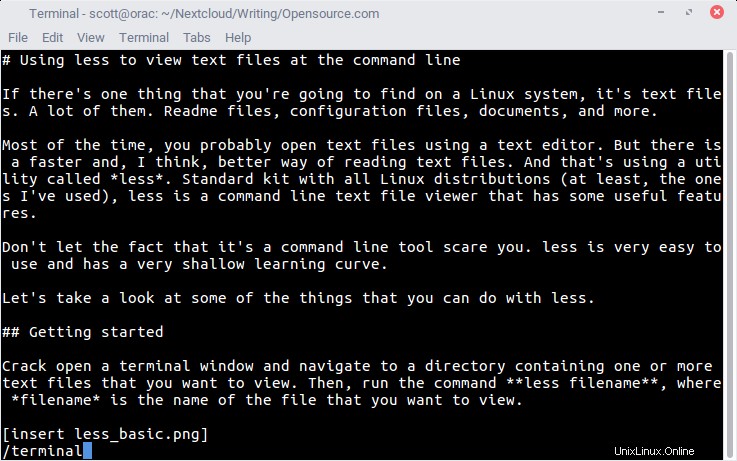
Nota che la funzione di ricerca in less fa distinzione tra maiuscole e minuscole. Digitare "il silenzio" non equivale a digitare "Il silenzio".
less evidenzia anche le parole o le frasi che cerchi. È un bel tocco che ti semplifica la scansione del testo.
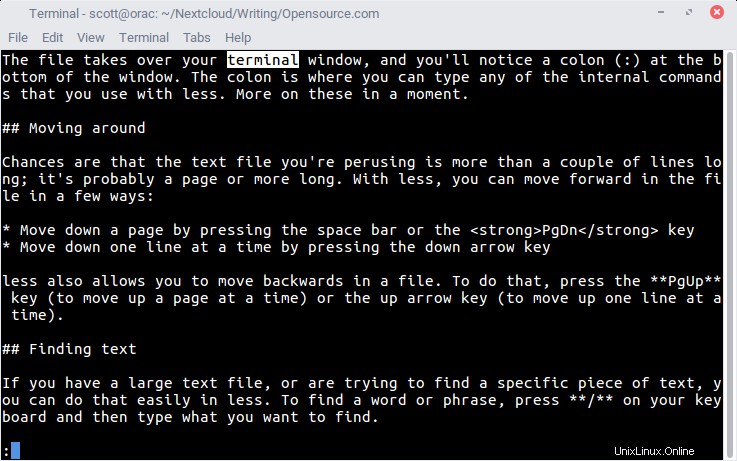
È possibile premere n sulla tastiera per trovare l'istanza successiva della parola o della frase. Premi p sulla tastiera per trovare l'istanza precedente.
Uscire da lì
Una volta che sei arrivato alla fine di un file di testo e hai finito di visualizzarlo, come esci da less ? Questo è facile. Basta premere q sulla tastiera. (Puoi anche premere q in qualsiasi momento per uscire dal programma.)
Come ho detto all'inizio di questo post, less è facile da usare. Una volta che lo usi, ti chiederai come hai fatto a farne a meno.